php小编香蕉为您介绍一款实用的分区工具DiskGenius,它能够帮助您对电脑硬盘进行分区,让您更好地管理硬盘空间和数据。通过DiskGenius,您可以轻松对硬盘进行分区操作,包括创建、删除、调整分区大小等功能。想要了解如何使用DiskGenius对电脑硬盘进行分区吗?接下来,我们将为您详细介绍分区工具DiskGenius的使用方法。
选中分区硬盘,点击上方的“快速分区”按钮。

在左侧选择分区数量,在中间调整每个分区的大小,在右侧选择默认分区。请注意,主分区默认保持不变,以避免出现错误。完成更改后,点击确定即可开始分区过程。

等待几分钟左右就可以查看分区结果了。

以上是分区工具diskgenius怎么对电脑硬盘进行分区-分区工具diskgenius对电脑硬盘进行分区的方法的详细内容。更多信息请关注PHP中文网其他相关文章!
 scsi disk device是固态硬盘吗Feb 24, 2023 pm 05:33 PM
scsi disk device是固态硬盘吗Feb 24, 2023 pm 05:33 PMscsi disk device不是固态硬盘。scsi disk device是采用SCSI接口的硬盘,是一种机械硬盘。SCSI硬盘的接口速度快,并且由于主要用于服务器,因此硬盘本身的性能也比较高,硬盘转速快,缓存容量大,CPU占用率低,扩展性远优于IDE硬盘,并且支持热插拔。
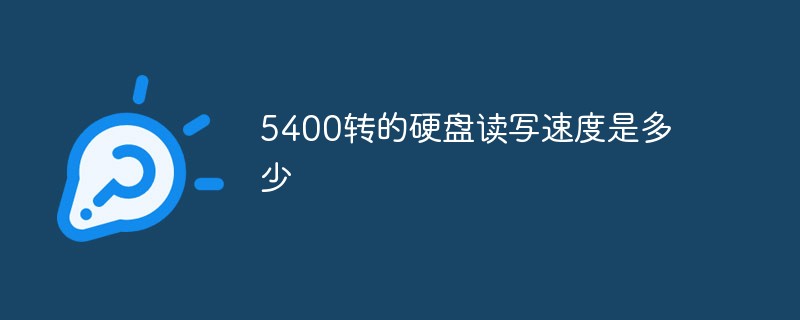 5400转的硬盘读写速度是多少Mar 13, 2023 pm 05:13 PM
5400转的硬盘读写速度是多少Mar 13, 2023 pm 05:13 PM5400转的硬盘读写速度一般为100MB-150MB每秒;但实际情况可能会有所不同,影响硬盘速度的还有很多因素,比如AHCI模式比IDE模式快,传输单个文件比传输多个文件快,SATA3接口比SATA2接口等等。
 hdd是什么硬盘Jan 30, 2023 am 10:22 AM
hdd是什么硬盘Jan 30, 2023 am 10:22 AMhdd指的是机械硬盘,主要由盘片、磁头、盘片转轴及控制电机、磁头控制器等等机械装置组成的。机械硬盘在生产过程中全程位于无尘厂房,任何一粒微小的灰尘落到盘面在其一分钟上千转的工作状态下对整个磁盘都是毁灭性的打击。
 监控硬盘可以当电脑硬盘用吗Mar 17, 2023 pm 03:40 PM
监控硬盘可以当电脑硬盘用吗Mar 17, 2023 pm 03:40 PM监控硬盘可以当电脑硬盘用。监控硬盘的储存形式与电脑硬盘没有任何区别,只要电脑具备支持监控硬盘的数据接口和供电接口,就可以当作电脑硬盘使用。但如果是当作主硬盘使用,需要对硬盘进行分区,然后重新安装系统才可以;作为监控硬盘时,里面存储的都是视频数据,作为电脑主硬盘时,就需要重新安装系统。
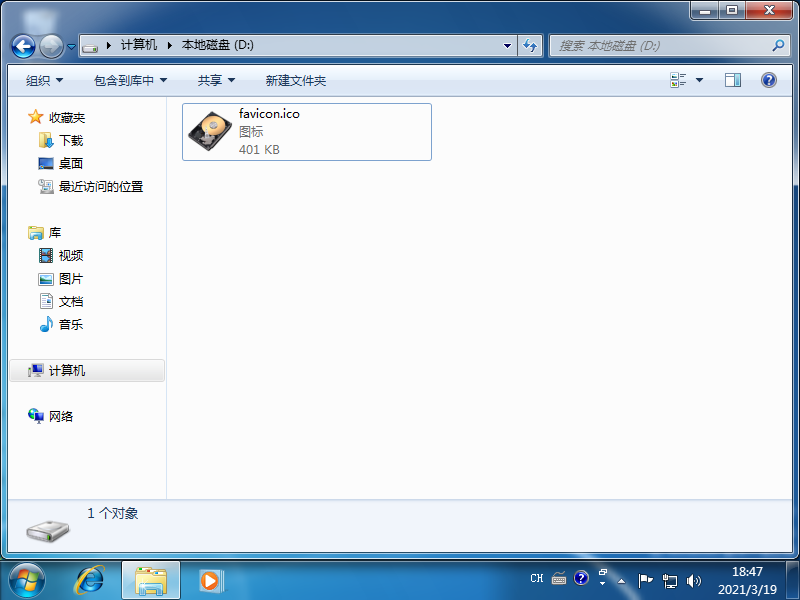 如何更改win7系统硬盘图标Jul 07, 2023 pm 11:43 PM
如何更改win7系统硬盘图标Jul 07, 2023 pm 11:43 PM是否看够了Windows7系统中的硬盘分区图标,那么今天我们就来尝试DIY一个自己喜欢的硬盘图标。以下是详细的操作步骤,希望对大家有所帮助。首先,您需要准备一个硬盘或您喜欢的图标文件,这里使用的是ico格式图标。1.打开您想要修改硬盘分区图标的盘,然后将ico文件放入根目录中,我在这里修改D盘。2.右键在D盘根目录中,创建一个名为autorun的空白文本,并将其扩展名txt修改为inf。3.打开文件,输入以下内容并保存:[autorun]icon=favicon.ico。4.正常重启电脑后,D盘
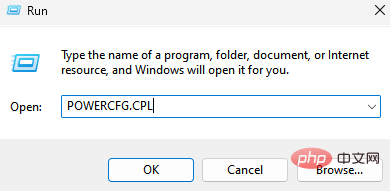 如何在 Windows 11 中的空闲时间后更改关闭硬盘May 16, 2023 am 08:58 AM
如何在 Windows 11 中的空闲时间后更改关闭硬盘May 16, 2023 am 08:58 AM虽然现在硬盘更容易获得并且速度更快,但它们最终仍会消耗大量电力,特别是在笔记本电脑上。硬盘消耗更多的电量,最终会比应有的更快耗尽笔记本电脑的电池,因此,用户更喜欢在空闲时间后关闭硬盘。此功能是在Windows10的电源管理选项中引入的,有助于延长笔记本电脑的电池寿命。虽然它可能会在具有平衡电源计划或节电计划的系统中自动启用,但您也可以手动打开此功能。只要您的PC在所选时间段内处于空闲状态,这将关闭硬盘。反过来,这将自动使用更少的电量,从而节省笔记本电脑的电池寿命。但是,当您想重新使用PC时,
 硬盘插到电脑上没反应是什么原因Jul 05, 2023 pm 03:22 PM
硬盘插到电脑上没反应是什么原因Jul 05, 2023 pm 03:22 PM硬盘插到电脑上没反应的原因:1、USB插槽供电不足;2、移动硬盘内部的硬盘老化,需要更大的电量来驱动;3、电脑插槽坏了;4、USB插槽设备冲突或者驱动出现问题。
 硬盘是外存还是内存Feb 23, 2023 pm 04:14 PM
硬盘是外存还是内存Feb 23, 2023 pm 04:14 PM硬盘是外存。外存全称“外存储器”,是指除计算机内存及CPU缓存以外的储存器,一般断电后仍然能保存数据;外存通常是磁性介质或光盘,像硬盘,软盘,磁带,CD等,能长期保存信息,并且不依赖于电来保存信息,但是由机械部件带动,速度与CPU相比就显得慢的多。


热AI工具

Undresser.AI Undress
人工智能驱动的应用程序,用于创建逼真的裸体照片

AI Clothes Remover
用于从照片中去除衣服的在线人工智能工具。

Undress AI Tool
免费脱衣服图片

Clothoff.io
AI脱衣机

AI Hentai Generator
免费生成ai无尽的。

热门文章

热工具

Dreamweaver CS6
视觉化网页开发工具

禅工作室 13.0.1
功能强大的PHP集成开发环境

适用于 Eclipse 的 SAP NetWeaver 服务器适配器
将Eclipse与SAP NetWeaver应用服务器集成。

mPDF
mPDF是一个PHP库,可以从UTF-8编码的HTML生成PDF文件。原作者Ian Back编写mPDF以从他的网站上“即时”输出PDF文件,并处理不同的语言。与原始脚本如HTML2FPDF相比,它的速度较慢,并且在使用Unicode字体时生成的文件较大,但支持CSS样式等,并进行了大量增强。支持几乎所有语言,包括RTL(阿拉伯语和希伯来语)和CJK(中日韩)。支持嵌套的块级元素(如P、DIV),

Atom编辑器mac版下载
最流行的的开源编辑器





